电脑开机被自动安装一堆软件的解决教程 电脑开机被自动安装一堆软件怎么回事
更新时间:2023-04-06 09:50:41作者:xiaoliu
一位用户遇到电脑开机被自动安装一堆软件的情况,明明自己什么都没点击,为什么会发生这种情况?难道是电脑中毒?其实不是的,这是由于我们电脑里安装了流氓软件导致的,想要解决此问题不难,参考下文步骤操作即可。
具体方法如下:
1、其实系统是不会自动安装软件的。
2、所以如果遇到这类问题,一定是流氓软件所致。
3、我们可以右键任务栏或开始菜单,打开“任务管理器”
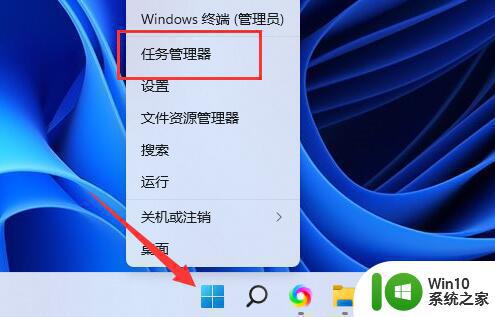
4、打开后,关闭所有软件,然后进入“性能”。
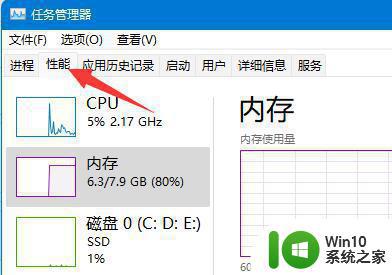
5、接着点击下方的“打开资源监视器”。
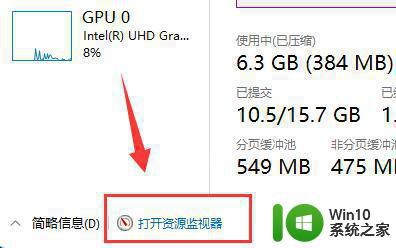
6、打开后,在“网络”选项下查看是否有多余的软件正在运行。
7、如果有运行的未知文件或软件,可以打开“此电脑”

8、然后在右上角搜索存在问题的文件。
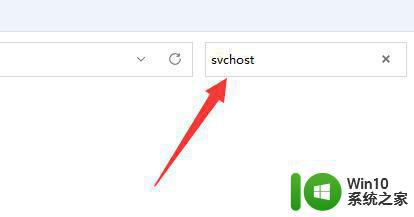
9、最后将存在问题的文件给“删除”即可。
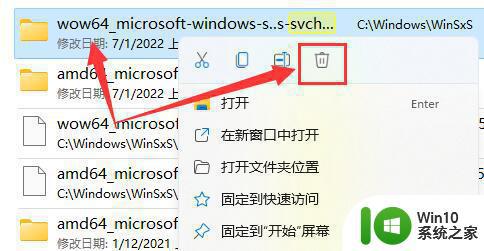
温馨提醒:在删除文件时一定要谨慎一些,不要删除系统文件导致系统损坏。
电脑开机被自动安装一堆软件是很头疼的事情,参考教程设置,轻松解决此故障,让系统流畅的运行。
电脑开机被自动安装一堆软件的解决教程 电脑开机被自动安装一堆软件怎么回事相关教程
- win7开机自动安装软件解决方法 win7自己安装软件怎么关闭
- 电脑总是自动安装软件的解决教程 电脑自动安装软件的原因
- win7总是被自动安装软件如何解决 win7被自动安装软件如何阻止
- 电脑win7自动安装乱七八糟的软件怎么解决 电脑win7自动安装软件怎么清理
- windows7开机就自动下载安装垃圾软件怎么处理 Windows7如何防止开机自动下载安装垃圾软件
- 如何防止win7电脑被恶意软件自动安装 win7电脑遭受恶意软件安装怎么办
- Win10安装软件后会被系统自动删除的解决方法 Win10安装软件后自动删除的原因是什么
- 电脑下载的捆绑软件自动安装win7如何解决 电脑下载的捆绑软件如何避免自动安装win7
- win10会自动安装垃圾软件的解决方法 win10开机会自动安装软件如何拦截
- 电脑怎么老自动安装一些软件 如何防止电脑自动安装垃圾游戏
- w7电脑自动安装乱七八糟的软件处理方法 w7电脑自动安装软件怎么办
- 电脑自动安装乱七八糟的软件win7怎么阻止 win7电脑如何屏蔽自动安装乱七八糟的软件
- w8u盘启动盘制作工具使用方法 w8u盘启动盘制作工具下载
- 联想S3040一体机怎么一键u盘装系统win7 联想S3040一体机如何使用一键U盘安装Windows 7系统
- windows10安装程序启动安装程序时出现问题怎么办 Windows10安装程序启动后闪退怎么解决
- 重装win7系统出现bootingwindows如何修复 win7系统重装后出现booting windows无法修复
系统安装教程推荐
- 1 重装win7系统出现bootingwindows如何修复 win7系统重装后出现booting windows无法修复
- 2 win10安装失败.net framework 2.0报错0x800f081f解决方法 Win10安装.NET Framework 2.0遇到0x800f081f错误怎么办
- 3 重装系统后win10蓝牙无法添加设备怎么解决 重装系统后win10蓝牙无法搜索设备怎么解决
- 4 u教授制作u盘启动盘软件使用方法 u盘启动盘制作步骤详解
- 5 台式电脑怎么用u盘装xp系统 台式电脑如何使用U盘安装Windows XP系统
- 6 win7系统u盘未能成功安装设备驱动程序的具体处理办法 Win7系统u盘设备驱动安装失败解决方法
- 7 重装win10后右下角小喇叭出现红叉而且没声音如何解决 重装win10后小喇叭出现红叉无声音怎么办
- 8 win10安装程序正在获取更新要多久?怎么解决 Win10更新程序下载速度慢怎么办
- 9 如何在win7系统重装系统里植入usb3.0驱动程序 win7系统usb3.0驱动程序下载安装方法
- 10 u盘制作启动盘后提示未格式化怎么回事 U盘制作启动盘未格式化解决方法
win10系统推荐
- 1 电脑公司ghost win10 64位专业免激活版v2023.12
- 2 番茄家园ghost win10 32位旗舰破解版v2023.12
- 3 索尼笔记本ghost win10 64位原版正式版v2023.12
- 4 系统之家ghost win10 64位u盘家庭版v2023.12
- 5 电脑公司ghost win10 64位官方破解版v2023.12
- 6 系统之家windows10 64位原版安装版v2023.12
- 7 深度技术ghost win10 64位极速稳定版v2023.12
- 8 雨林木风ghost win10 64位专业旗舰版v2023.12
- 9 电脑公司ghost win10 32位正式装机版v2023.12
- 10 系统之家ghost win10 64位专业版原版下载v2023.12